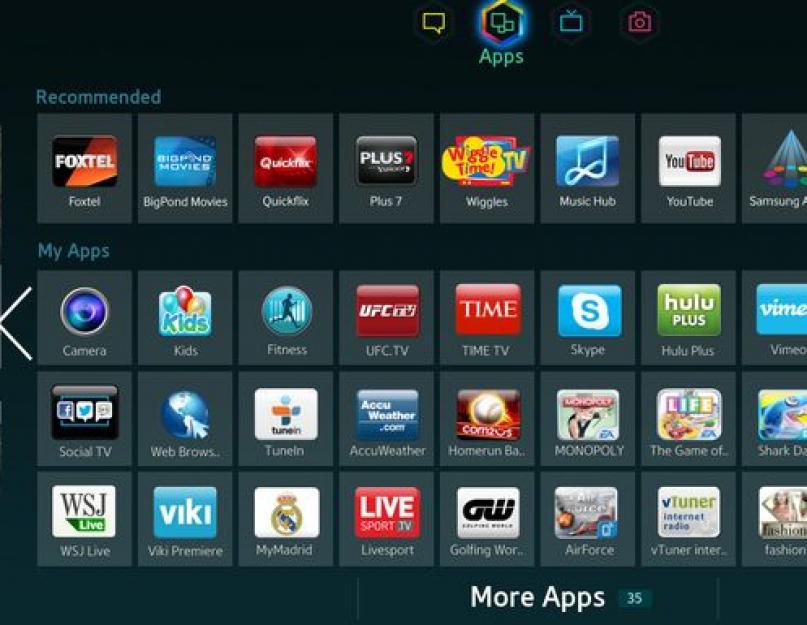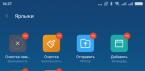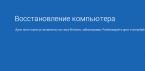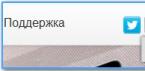Вне всяких сомнений, владельцы телевизоров от компании LG сталкивалась с проблемой нехватки памяти. Код ошибки появляется на экране, как только пользователь пытается воспроизвести какой-либо медиаконтент. Причем вне зависимости от типа подключения к интернету: кабельное или беспроводное.
Как очистить память на телевизоре LG, восстановив тем самым корректную работу Смарт ТВ? Существует несколько проверенных способов, собственно о которых сейчас и пойдет речь. Если у вас на телевизоре LG появилась ошибка «Недостаточно памяти» , сначала нужно определить, что стало причиной программного сбоя.
Причины появления ошибки переполнения памяти
Неудивительно, что оповещение о программном сбое загорается на экране ТВ только при выходе в интернет. То есть, стандартный просмотр телевидения будет доступен. Для воспроизведения мультимедийного контента используется встроенный браузер телевизора. Иногда ошибка появляется при попытке запустить аудио трек или зайти в игру.
Запомните, что появление этой ошибки никоим образом не связано с некорректной работой определенного web-сайта. Кроме того, код программного сбоя может появиться далеко не сразу. Например, вы сначала запустили видеоролик, но уже через несколько минут он прерывается и на экране LG Smart TV появляется оповещение о том, что не хватает памяти телевизору.
Ошибка появляется в момент, когда пользователь пытается воспроизвести потоковое видео. Постепенно свободного места для хранения временных файлов становится меньше, из-за этого картинка будет загружаться намного дольше. Чтобы избежать появления программного сбоя, старайтесь пользоваться web-порталами, на которых файлы сохраняются блоками. В результате, удастся избежать переполнения кэша в Смарт ТВ.
Существует несколько способов решить проблему. Как уже было отмечено ранее, расширить внутреннюю память невозможно. Поэтому необходимо устанавливать дополнительное программное обеспечение, которое предотвратит появление ошибки. В результате, контент будет воспроизводиться именно через такие программы.
Второй способ – обновление WebOS (операционная система «умного» ТВ). Не исключено, что в более поздних версиях подобные сбои будут устраняться. Поскольку софт постоянно совершенствуется разработчиками компании производителя оборудования.
Как очистить кеш
Система требует от пользователя почистить кеш, чтобы снизить нагрузку на оперативную память. Однако совершенно необязательно удалять временные файлы абсолютно всех приложений, будет достаточно очистить кеш браузера, которым вы пользуетесь.
Запомните, что удаление временных файлов абсолютно всех приложений приведет к тому, что выставленные в них настройки сбросятся к параметрам по умолчанию. Нужно будет снова войти в свою учетную запись.
Как очистить память в телевизоре LG? Достаточно иметь под рукой пульт дистанционного управления. Следуйте простой пошаговой инструкции:
- Сначала нужно зайти в главное меню Smart TV. Для этого нажмите на пульте дистанционного управления на кнопку «Smart».
- Справа или слева (в зависимости от версии установленной ОС) нажмите на клавишу «Изменить».
- Выберите используемое программное обеспечение и нажмите на команду «Удалить», которая появится в запустившемся окне.
Так осуществляется чистка памяти телевизора LG. Следовательно, будут удалены временные файлы абсолютно всех приложений.
Если вы предпочли бы очистить кеш исключительно встроенного браузера, которым вы пользуетесь непосредственно для воспроизведения контента, тогда следуйте данной пошаговой инструкции:
- Нажмите на кнопку «Smart», чтобы перейти в режим Смарт ТВ.
- Запустите встроенный браузер, а затем в правом углу нажмите на иконку меню настроек.
- Выберите команду «Очистить кеш» , а потом снова подтвердите совершаемое действие.
Спустя непродолжительный отрезок времени файлы, сохраняемые браузером, все-таки будут удалены. После завершения очистки абсолютно все видео и аудио начнут корректно проигрываться, а ошибка исчезнет. Желательно сразу после чистки перезагрузить ТВ.
Удаление приложений
На внутреннюю память сохраняются не только временные файлы, но и устанавливаемые пользователем приложения. Поэтому иногда, чтобы освободить место, приходится удалять приложения со Смарт ТВ, которыми вы не пользуетесь. Сделать это можно 2 способами.
Как почистить память телевизора LG Смарт ТВ? Сначала наведите курсор на приложение, которое хотите удалить, затем нужно открыть контекстное меню и выбрать команду «Удалить» . Снова подтверждаем деинсталляцию. Именно так удаляются игры, фильмы, различные виджеты и всевозможные программы.
Помимо этого, удалить приложения можно и по-другому. Откройте директорию «Мои приложения» , а затем перенесите ненужные файлы в правый угол экрана, до тех пор, пока не начнется деинсталляция. Чтобы завершить процесс, достаточно подтвердить действие.
Встроенный браузер телевизора способен хранить все Ваши действия и при использовании Вами различных сервисов, происходит переполнение памяти ТВ.
Как следствие владелец телевизора не может использовать его по назначению. Чтобы избежать подобные неудобства нужно разобраться как очистить память на Смарт ТВ LG, чтобы в результате функции телевизора восстановились.
Владелец устройства в процессе его эксплуатации может выполнять множество различных функций, которые являются доступными благодаря возможностям телевизора, например:
- смотреть фильмы и слушать музыку;
- использовать Смарт ТВ через браузер;
- просмотр различных файлов и фото;
- применить клавиатуру для удобства пользования интернет-контентом;
- управлять приложениями для ТВ.
Все это приводит к накоплению информации во внутреннем накопителе информации техники, и как результат ведет к тому, что недостаточно памяти для дальнейшего нормального воспроизведения на ТВ различных фильмов и музыки.
В связи с этим периодическое обновление системы просто необходимо, чтобы избежать перегруза.
Важно: при этом следует помнить, что данная ошибка возникает только, если к телевизору подключен интернет, в случае, когда Вы смотрите каналы в обычном режиме такие сбои исключены.
Также сбои могут возникнуть при подключении к компьютеру, использовании флэшки, прослушивании музыки. При этом к какой-то определенной странице возникновение ошибки с перегрузом информацией никак не привязана. Сответствующее сообщение может возникнуть при просмотре фильма или прослушивании музыки на любом сайте совершенно неожиданно для пользователя.
Можно перезагрузить страницу, но этот вариант поможет на несколько минут, далее проблема вновь даст о себе знать.
При этом необходимо понимать, что решить сложившуюся ситуацию посредством увеличения памяти на получится, как это можно сделать в случае с компьютером.
С такими проблемами в наше время сталкивается много умной техники, так как еще нет единого конструктивного решения, которое бы на начальных этапах избавляло пользователя от проблем и решало бы ситуацию при ее возникновении в один щелчок.
Например, телевизор Samsung также сталкивается с похожей проблемой, когда возникает необходимость загрузить потоковое видео. У него происходит переполнение памяти из-за более медленной загрузки изображения в отличие от онлайн-трансляции.
Приходилось чистить. Поэтому чтобы избежать проблемы рекомендовано применение других приложений только в тех вариантах, где видео размещено блоками.
Как очистить память на Смарт ТВ LG

Возникновение сообщения об ошибке указывает на перегруженность памяти умного телевизора, чтобы справится с временной проблемой необходимо очистить кэш браузере lg smart tv.
Данный процесс выполняется в 2 способа:
- Очистить кэш всех приложений:
для этого на пульте необходимо нажать Smart с целью открытия основного меню;
в одном из верхних углов, в зависимости от пошивки телевизоров задействовать кнопку «Изменить»;
выбрать один из онлайн-сервисов, который не используется и в открывшемся окне нажать «Удалить». - Чистка только браузера:
посредством нажатия той же кнопки «Smart» перейти в режим Смарт ТВ;
запустить браузер и открыть в правом верхнем углу его настройки;
выбрать в выпавшем списке «Очистить кэш» и подтвердить действие.
Через некоторое время очистка памяти полностью завершится, а скорость воспроизведения изображения восстановится, и память освободится от ненужного контента вместе с сообщением о переполнении.
Если этого не произойдет необходимо перезагрузить страницу или перейти в перезагрузки телевизора.
Кроме этого можно предотвратить проблему без очистки посредством разумного использования функционала телевизора и подключения к Windows с помощью специальных приложений, которые не дадут памяти перегружаться и обеспечат комфортный просмотр и прослушивание любого контента.

При этом к интернету можно подключится в любой момент, через Wi-fi за счет настройки роутера.
По-другому проблема не решается, даже специалисты сервиса LG, не могут дать обстоятельный ответ на вопрос, как очистить память, так как все варианты, которые применимы к компьютеру здесь исключены, доступно только использование специальных приложений, блокирующих перенасыщение памяти информацией.
Можно конечно, попробовать обновить ПО в ТВ и надеяться, что после обновления ситуация разрешиться в благоприятную сторону, но этот вариант не всегда срабатывает надолго.
Заключение
Переполнение памяти телевизора происходит из-за применения онлайн-контента или прослушивания музыки, решить эту проблему достаточно легко, при этом существует несколько вариантов – очистка браузера или приложений и третий вариант – это умное применение ресурсов телевизора, таким образом, чтобы не было перегруза памяти.
К сожалению, на уровне конструктивном на сегодняшний момент эта проблема не решена разработчиками, но можно надеяться, что новые версии техники все же будут от нее избавлены, так как прогресс находится в постоянном развитии.
Винчестеры Seagate Barracuda очень популярны среди пользователей персональных компьютеров. Многие диски отрабатывают по 5-10 лет и имеют при таком возрасте отличное "здоровье". Под словом "здоровье" я понимаю как само функционирование жесткого диска, его скорость и стабильность, так и показатели его системы самодиагностики и восстановления S.M.A.R.T. . Зачастую, за многие годы работы, показатели системы самодиагностики S.M.A.R.T. изменяются с момента начала использования жесткого диска. В этих показателях самим жестким диском запоминаются такие параметры как: максимальная температура жесткого диска, время работы жесткого диска (часы наработки), количество включений и выключений, количество парковок головок и т.д. Однако, самые нежелательные показатели, которые могут появится при многолетней работе жесткого диска - это количество сбойных секторов .
Причины появления сбойных секторов бывают разные. Основная причина - время. Со временем на диске, даже очень качественном, могут появляться участки с нестабильным чтением записанной информации, особенно если эта информация была записана очень давно, а диск не использовался долгое время. Среди причин могут быть и низкое качество самих пластин жесткого диска, некачественная сборка или использование дешёвых материалов при изготовлении HDD производителем.
Однако бывают случаи, когда сбойные сектора появляются не по причине самого жесткого диска. Я имею ввиду случаи, когда происходит выключение питания в момент записи информации на диск, или дефект в SATA кабеле, или ошибки в контроллере SATA на материнской плате компьютера, или нестабильная работа блока питания ПК (скачки напряжения по линиям 5V и 12V). В этих случаях система самодиагностики может найти на поверхности жесткого диска от нескольких штук, до нескольких тысяч так называемых "софтовых бэдов" , т.е. участков, где информация не может прочитаться, т.к. не совпадают контрольные суммы с самой информацией, что записана в эти блоки. Система диагностики зачастую определяет их как нестабильные или плохие и изменяет показатели системы S.M.A.R.T. не в лучшую сторону. Система S.M.A.R.T. может даже заменить эти блоки хорошими и в своих показателях отобразить их как Realocated (перемещённые), хотя сами блоки могут быть очень даже хорошими. Такое бывает довольно часто, но не всегда.
Ниже на фото показан скриншот программы Victoria с показателями S.M.A.R.T. проблемного диска. Можно видеть более тысячи уже перемещённых секторов и сотни готовящихся к перемещению.
Итак, что мы можем сделать, чтобы попытаться вернуть показатели S.M.A.R.T. в норму? Мы можем обнулить показатели S.M.A.R.T. или перенести плохие сектора в скрытую область системы самодиагностики, так называемый P(Slip)-лист. Эта операция не гарантирует того, что после обнуления показателей, эти показатели через несколько дней или недель не появятся вновь. Если диск действительно имеет плохие сектора, то система самодиагностики их выявит и пометит через некоторое время использования диска. Так что Вам скорее всего не получится из действительно "убитого" жесткого диска сделать "конфетку".
В данном руководстве изложена процедура сброса показателей S.M.A.R.T. для жестких дисков Seagate Barracuda 7200.11 , Seagate Barracuda 7200.12 , Seagate Barracuda ES , Seagate Barracuda ES.2 . На других жестких дисках Seagate Barracuda я не проверял, возможно процедура подобная.
Для начала нам необходимо обзавестись адаптером RS232-to-TTL. Можно cобрать переходник на базе микросхемы MAX232 как показано на схеме:
Примечание к схеме: Если есть возможность подключиться к стабилизированному напряжению +5В, то схему можно упростить, выкинув из нее стабилизатор 7805 с двумя конденсаторами обвязки.
Альтернативная схема адаптера RS232-to-TTL.